Jak używać VSCode w WSL

Podsystem Windows dla systemu Linux (WSL) to przydatne narzędzie, które zawsze powinieneś mieć w swoim repertuarze . A jeśli używasz programu Visual Studio Code do swoich projektów programistycznych, istnieje sposób użycia go bez konieczności otwierania nowego wiersza polecenia.
Dlaczego warto używać VSCode i WSL
Jeśli jesteś programistą, programistą lub studentem informatyki, prawdopodobnie miałeś problemy ze zgodnością między maszynami i systemami operacyjnymi.
W rzeczywistości nawet prosty edytor zwykłego tekstu nie będzie działał w innym systemie operacyjnym, jeśli nie został zbudowany z myślą o wzajemnej kompatybilności. Dlatego musisz testować i rozwijać w różnych środowiskach oprogramowania – i właśnie to WSL robi najlepiej.
Ale tutaj jest problem. Uruchamianie aplikacji GUI na WSL może być dość powolne. A Visual Studio Code, o ile jest dobry ze wszystkimi swoimi funkcjami , nie jest do końca przyjazny dla wolnych maszyn . Gorzej, jeśli używasz go do zbudowania programu GUI dla systemu Linux.
W tym miejscu pojawia się rozszerzenie Visual Studio Code WSL. Działa ono w wersji programu Visual Studio Code dla systemu Windows, ale programuje rzeczy w systemie plików WSL.
Jak działa rozszerzenie Visual Studio Code WSL
Rozszerzenie WSL dla programu Visual Studio Code umożliwia zdalny dostęp do plików WSL. Jest to podobne do robienia rzeczy z SSH . Nie używasz bezpośrednio zasobów dla swojej instalacji WSL do uruchamiania Visual Studio Code, ale edytujesz pliki WSL przy użyciu zwykłych zasobów systemu Windows.
Nie tylko oszczędza to moc obliczeniową do uruchamiania prototypów aplikacji GUI, ale także zapewnia świeże środowisko do programowania.
Oznacza to jednak, że niektóre rozszerzenia, które opierają się na programach innych firm, nie będą działać, chyba że zainstalujesz je również w swoim środowisku WSL. Więc bez kompilatorów, bez Dockera, bez Node, a już na pewno bez tłumaczy. Nawet PlatformIO nie będzie działać.
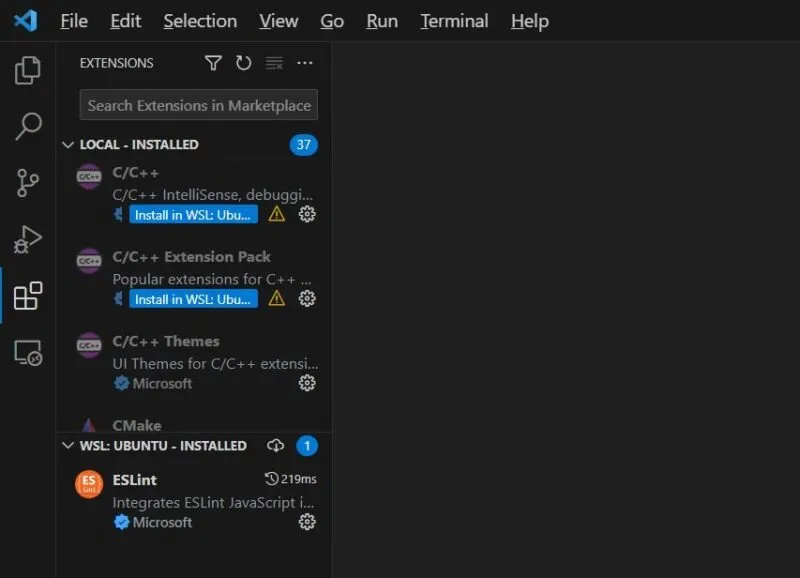
W tej chwili korzystanie z rozszerzenia WSL ma swoje zalety i wady. Ale jeśli inną alternatywą jest uruchomienie dystrybucji Linuksa na USB lub w trybie podwójnego rozruchu, korzyści płynące z używania WSL mówią same za siebie.
Jak połączyć VSCode z WSL
- W Visual Studio Code przejdź do Rozszerzeń i wyszukaj „WSL” na pasku wyszukiwania rozszerzeń.
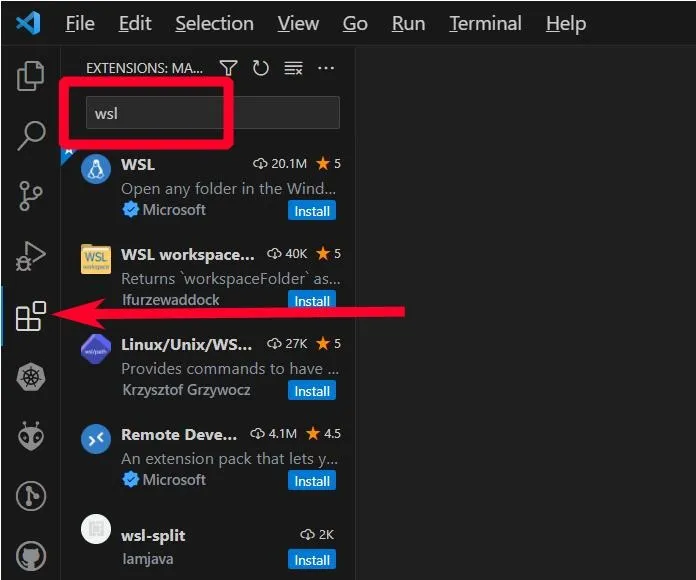
- Kliknij przycisk „Zainstaluj”. Poczekaj, aż to się skończy.
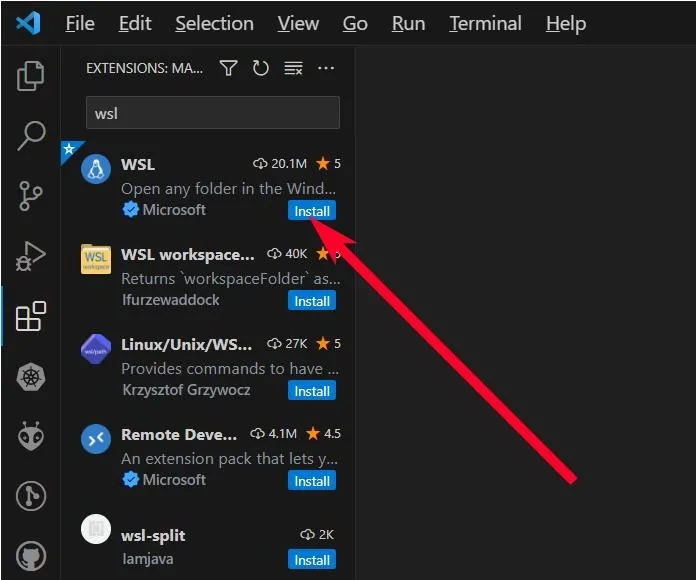
- Uruchom pasek wyszukiwania poleceń, przechodząc do „Pomoc -> Pokaż wszystkie polecenia” lub naciskając CTRL+ Shift+ P.
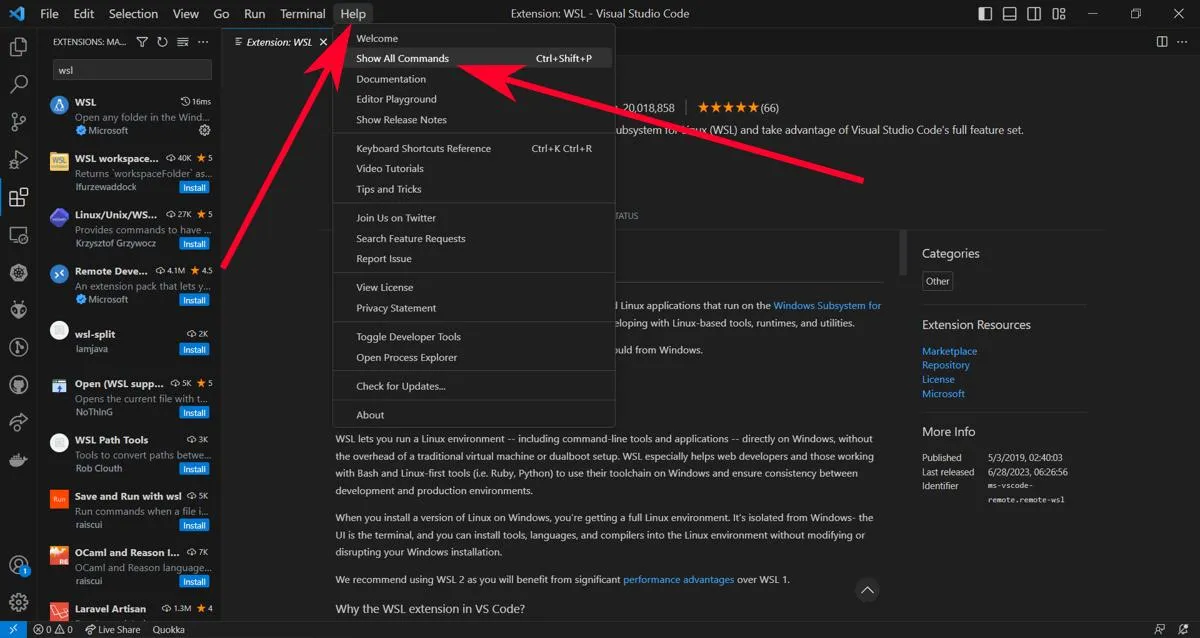
- Wpisz
WSL: Connect to WSLw pasku wyszukiwania poleceń, aby połączyć się z WSL.
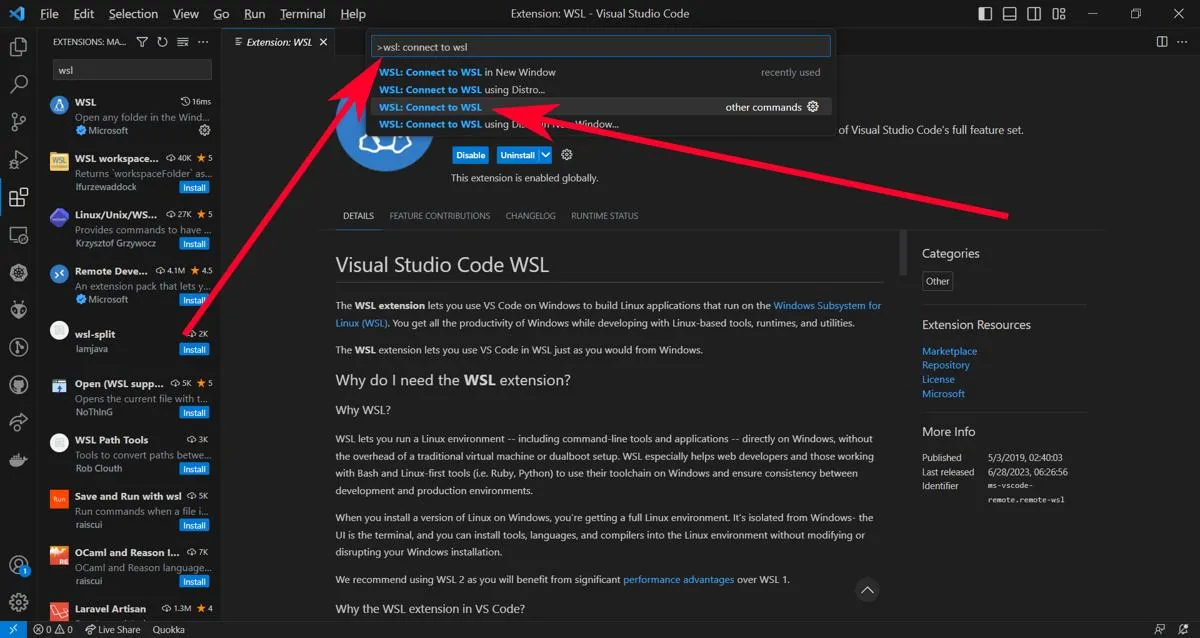
- Przy pierwszym uruchomieniu rozszerzenie wyszuka WSL aktualnie zainstalowane na twoim komputerze. Jeśli nie jest dostępny lub rozszerzenie nie może go znaleźć, musisz go najpierw pobrać za pomocą polecenia „Połącz z WSL za pomocą Distro…”.
Jak zainstalować rozszerzenia w kodzie WSL Visual Studio
- Kliknij przycisk Rozszerzenia, aby wyświetlić listę rozszerzeń Visual Studio Code. Powinna tam być nowa kategoria z napisem „Lokalny – zainstalowany”.
- W przypadku potrzebnych rozszerzeń możesz kliknąć przycisk „Zainstaluj na WSL: <twoja dystrybucja>”, aby udostępnić je w bieżącej dystrybucji.
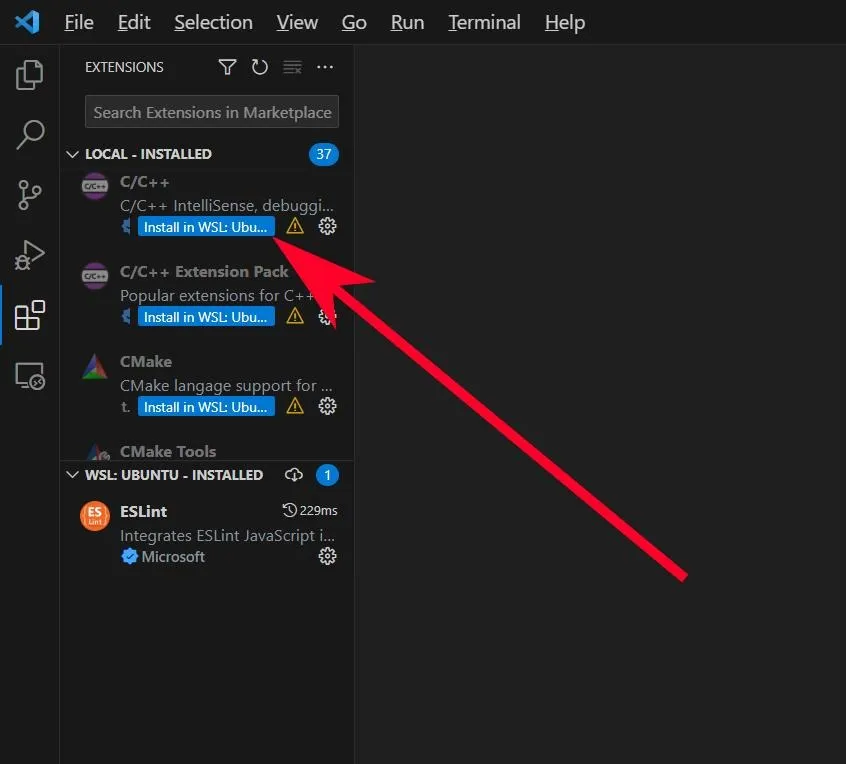
- Po zainstalowaniu możesz nadal z nich korzystać, nawet jeśli odłączysz się i ponownie połączysz z dystrybucją WSL w innym czasie. Możesz teraz używać programu Visual Studio Code w usłudze WSL.
Często Zadawane Pytania
Jak mogę wrócić do normalnego kodu Visual Studio po zainstalowaniu rozszerzenia WSL?
Nawet jeśli zrestartujesz Visual Studio Code, Twoja instancja WSL będzie się pojawiać za każdym razem, gdy ją uruchomisz. Aby się rozłączyć, naciśnij Ctrl+ Shift+ P, a następnie wpisz polecenie remote: close remote connectionna palecie poleceń.
Czy rozszerzenie WSL jest dostępne w VSCodium?
Ponieważ Microsoft utrzymuje rozszerzenie WSL, nie jest ono zawarte w VSCodium.
Źródło obrazu: Unsplash , zrzuty ekranu wykonał Terenz Jomar Dela Cruz



Dodaj komentarz